怎么制作win7系统u盘呢?
- 分类:win7 发布时间: 2017年08月21日 14:00:02
怎么制作win7系统u盘呢?当我们的笔记本电脑出现故障的时候,肯定会想要重装系统来解决问题!而现在为止,制作win7系统u盘来进行的U盘安装系统是最简单的一种方法,今天就来教大家如何使用小白U盘启动盘制作工具是怎么制作win7系统u盘的吧。
安装原版win7准备工作:
1、制作u盘启动盘。
2、前往相关网站下载原版win7系统镜像文件,存入制作好的u盘启动盘。
安装原版win7步骤:
1、将制作好的u深度u盘启动盘插入电脑接口,开机按快捷键F12进入主菜单界面,选择“【02】U深度WIN8 PE标准版(新机器)”,如下图所示:
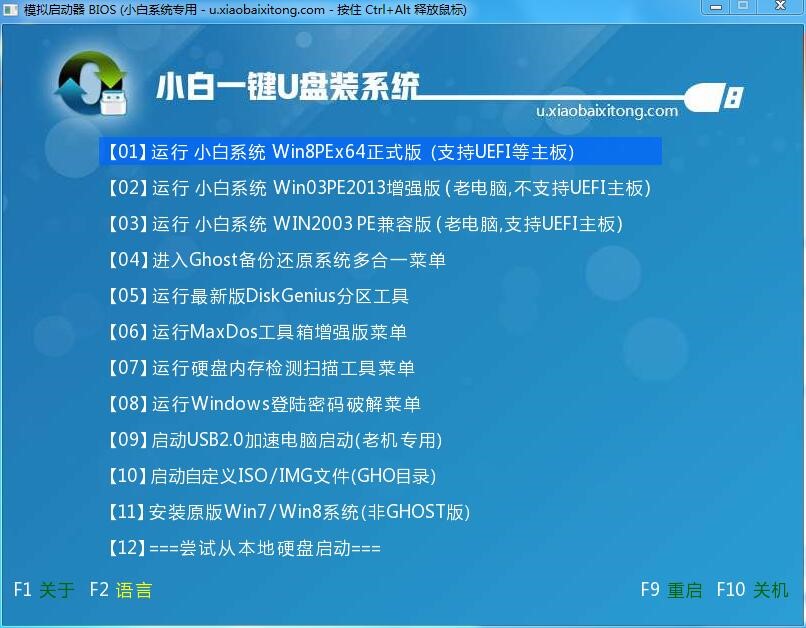
2、在弹出的u深度pe装机工具中,将win7镜像安装在c盘中,点击确定,如下图所示:
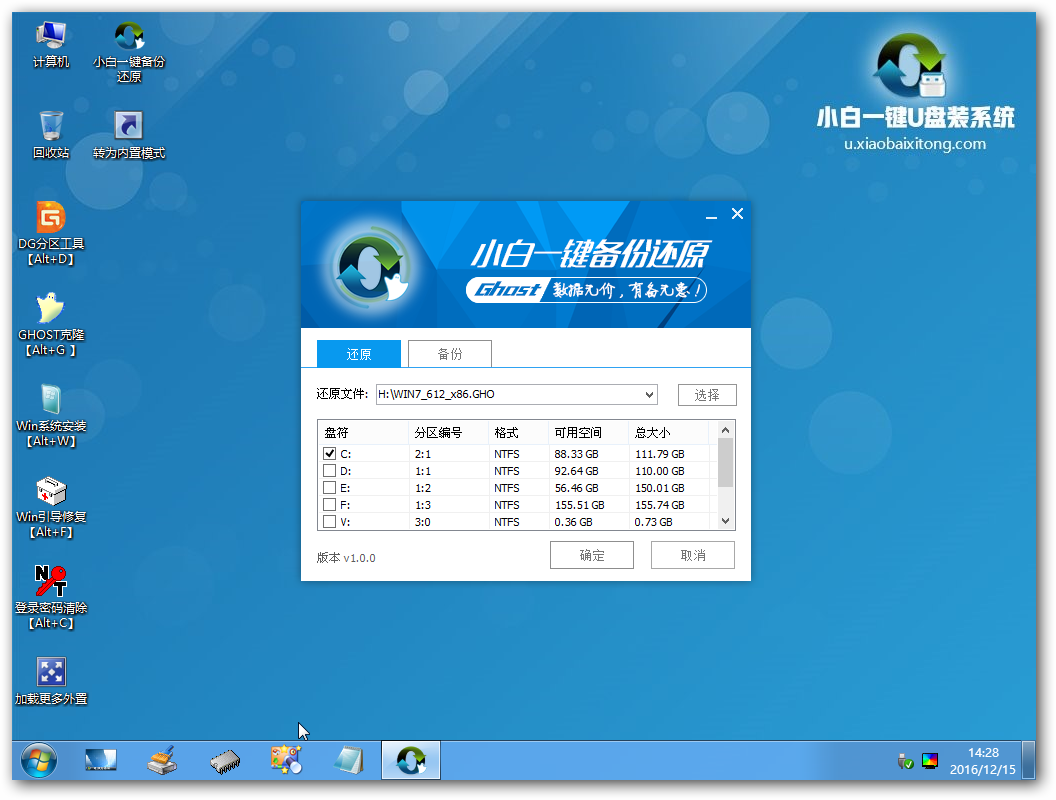
3、程序将执行还原操作提醒,勾选“完成后重启”,然后点击确定,如下图所示:

4、随后开始进行系统还原操作,等待还原结束,如下图所示:
5、电脑重启后进行程序安装,静静等待程序安装至结束,如下图所示:
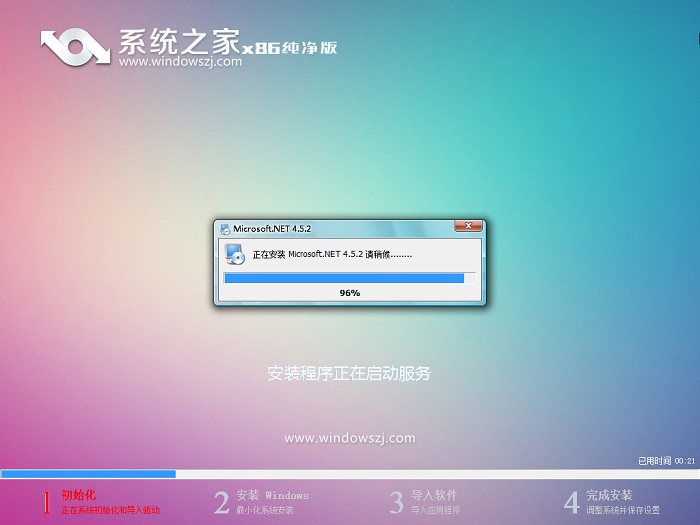
上一篇:怎样制作u盘安装win7系统呢?
下一篇:制作u盘ghost系统win7教程
猜您喜欢
- office2010安装出错,详细教您office20..2018/09/07
- 显卡测试软件,详细教您电脑显卡测试软..2018/07/16
- 主编教您win7如何彻底删除2345网址导..2018/11/22
- mds文件用什么打开,详细教您怎么打开m..2018/09/04
- 局域网打印机共享设置,详细教您如何设..2018/08/21
- 电脑字体模糊,详细教您怎么解决电脑字..2018/06/15
相关推荐
- 联想笔记本系统32位win7下载.. 2017-08-11
- 如何查看电脑配置 2019-06-18
- cad2013序列号和密钥,详细教您cad2013.. 2018-07-18
- Win7打印机无法打印怎么办 2022-10-07
- win7安装界面鼠标键盘不能用怎么办.. 2022-05-17
- win7纯净版在线$制作步骤 2018-01-24




 粤公网安备 44130202001059号
粤公网安备 44130202001059号